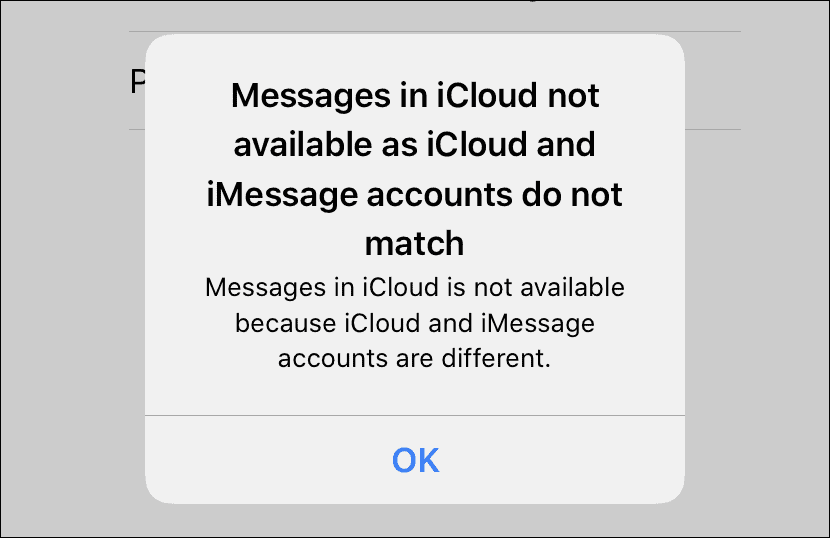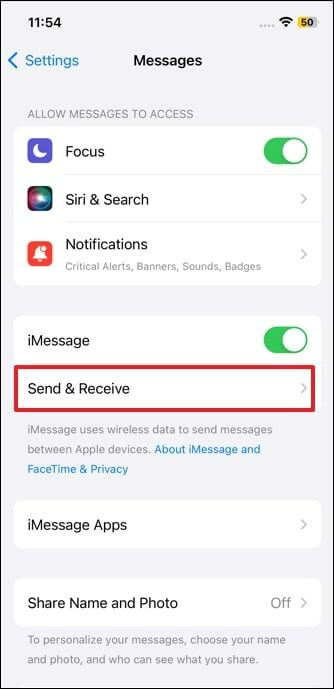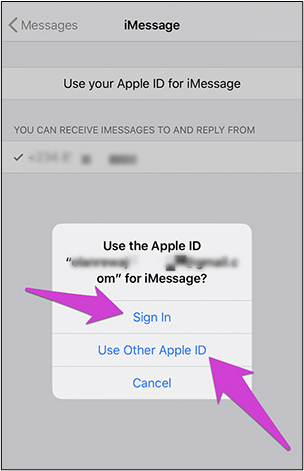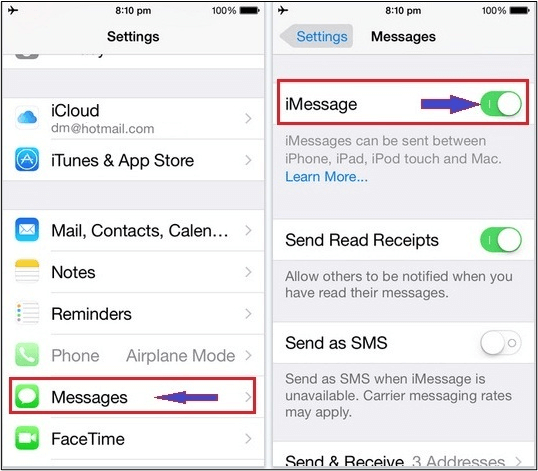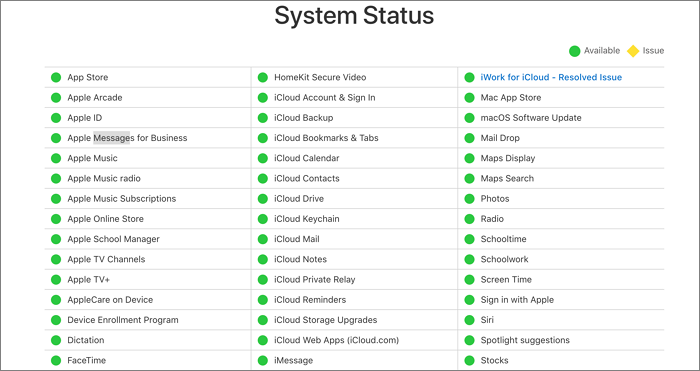Zusammenfassung:
Entdecken Sie die Gründe, warum iCloud- und iMessage-Konten unterschiedlich sind. Hier sind die effektiven Lösungen, um das Problem der zusätzlichen Datensicherheit zu lösen.
- Hauptinhalt:
-
Warum heißt es, dass meine iCloud- und iMessage-Konten unterschiedlich sind?
-
iCloud- und iMessage-Konten sind unterschiedlich - 6 Lösungen
-
Lösung 1. Mit demselben Account bei iMessage und iCloud anmelden
-
Lösung 2: Deaktivieren und Aktivieren von iMessages
-
Lösung 3: Netzwerkeinstellungen zurücksetzen
-
Lösung 4: Erzwungener Neustart des Geräts
-
Lösung 5: Apple-Systemstatus prüfen
-
Lösung 6: Aktualisieren Sie Ihr iOS
-
Der beste Weg zum Übertragen oder Sichern von Nachrichten vom iPhone oder iPad
- Schlussfolgerung
- FAQs zu iCloud- und iMessage-Accounts sind unterschiedlich
- 1. Wie kann ich meine Apple ID nur für iMessage ändern?
- 2. Warum wird meine iCloud anstelle meiner Nummer angezeigt?
- 3. Warum lässt sich meine Telefonnummer nicht für iMessage aktivieren?
Die Benachrichtigung, dass "iCloud- und iMessage-Konten unterschiedlich sind", kann für viele Apple-Nutzer eine Herausforderung darstellen. Die Behebung der Diskrepanz zwischen iCloud- und iMessage-Konten ist wichtig, um deren Funktionalität zu optimieren. Dieser Artikel befasst sich mit den häufigsten Gründen für diese Diskrepanz. Verschiedene Faktoren können zu diesem Problem beitragen, von mehreren Apple IDs bis hin zu Softwarefehlern. Wir werden die effektiven Methoden zur Fehlerbehebung erwähnen und einfache Schritte zum Abgleichen von iCloud- und iMessage-Konten anbieten.
Warum heißt es, dass meine iCloud- und iMessage-Konten unterschiedlich sind?
![iCloud und iMessages sind unterschiedlich]()
Hier sind vier häufige Gründe für dieses Problem:
-
Mehrere Apple IDs: Möglicherweise verwenden Sie verschiedene Apple IDs für iCloud- und iMessage-Apps. Diese Situation tritt häufig auf, wenn Sie getrennte Konten für unterschiedliche Zwecke erstellt haben, was dazu führt, dass iCloud-Nachrichten nicht synchronisiert werden.
-
Probleme bei der Zusammenführung von Konten: Wenn Sie in der Vergangenheit versucht haben, Ihre Apple IDs zusammenzulegen oder zu ändern, kann dies dazu führen, dass Nachrichten in iCloud nicht verfügbar sind, da iCloud- und iMessage-Konten nicht übereinstimmen. Dies kann manchmal zu Unstimmigkeiten führen. Möglicherweise müssen Sie Nachrichten von einer Apple ID auf eine andere übertragen.
-
Geräteübergaben oder Käufe: Wenn Sie gebrauchte Apple-Geräte von anderen gekauft haben, sind diese möglicherweise noch mit unterschiedlichen Apple-IDs angemeldet. Dies kann zu Verwirrung darüber führen, welche Konten mit iCloud- und iMessage-Diensten verbunden sind.
-
Konfigurationsfehler: Fehlkonfigurationen oder Pannen bei den Geräteeinstellungen können zu Unstimmigkeiten führen. Dies kann während des Einrichtungsvorgangs oder bei Änderungen an den Kontoeinstellungen auftreten.
iCloud- und iMessage-Konten sind unterschiedlich - 6 Lösungen
Das Problem kann verschiedene Ursachen haben. Hier sind einige Methoden zur Fehlerbehebung, um das Problem zu lösen.
Lösung 1. Mit demselben Account bei iMessage und iCloud anmelden
Die Diskrepanz zwischen Ihren iCloud- und iMessage-Konten entsteht oft durch unterschiedliche Apple IDs auf Ihrem Gerät. Nachrichten in iCloud sind möglicherweise nicht verfügbar, wenn iCloud- und iMessage-Konten nicht übereinstimmen. Dies kann vorkommen, wenn Ihr Gerät standardmäßig eine Apple ID verwendet, während Ihr iMessage-Konto zu einer anderen wechselt. Befolgen Sie diese Schritte, um das Problem zu lösen:
Schritt 1. Öffnen Sie"Einstellungen" und tippen Sie auf Ihren Namen, um den Bildschirm "Apple ID" aufzurufen. Notieren Sie sich die aufgelistete Apple ID.
Schritt 2. Gehen Sie in den Einstellungen zu"Nachrichten" und wählen Sie"Senden und Empfangen".
![tippen Sie auf Senden und Empfangen]()
Schritt 3. Vergleichen Sie die aufgelistete Apple ID mit der zuvor notierten. Wenn sie sich unterscheiden, fahren Sie mit dem nächsten Schritt fort.
Schritt 4. Tippen Sie auf die aufgelistete Apple ID, wählen Sie"Abmelden" und wählen Sie"Andere Apple ID verwenden".
![Andere Apple ID verwenden]()
Schritt 5. Melden Sie sich mit der zuvor notierten Apple ID an. Lassen Sie Ihrem Gerät einen Moment Zeit, um sich zu synchronisieren und sicherzustellen, dass iMessage mit der richtigen Apple ID reibungslos funktioniert.
Lösung 2: Deaktivieren und Aktivieren von iMessages
Manchmal können auch Störungen innerhalb des iMessage-Systems das Problem verursachen. Deaktivieren Sie iMessage und öffnen Sie es dann erneut. Dadurch wird der iMessage-Dienst aktualisiert und alle Probleme werden behoben. Befolgen Sie diese Schritte, um das Problem zu lösen, dass iCloud- und iMessage-Konten nicht übereinstimmen:
Schritt 1. Öffnen Sie"Einstellungen" und wählen Sie"Nachrichten".
Schritt 2. Schalten Sie in den"Nachrichten"-Einstellungen den Kippschalter neben"iMessage" in die Position "Aus".
![iMessages aktualisieren]()
Schritt 3. Nachdem Sie iMessage ausgeschaltet haben, kehren Sie zum Hauptbildschirm"Einstellungen" zurück und tippen auf Ihren Namen oder Ihr Profilbild. Suchen Sie in Ihren persönlichen Einstellungen den Abschnitt"iCloud" und tippen Sie darauf.
Schritt 4. Führen Sie einen Neustart Ihres Geräts durch, indem Sie es vollständig aus- und dann wieder einschalten. Dadurch werden alle verbleibenden Probleme mit dem iMessage-Dienst zurückgesetzt.
Schritt 5. Sobald Ihr Gerät neu gestartet wurde, gehen Sie zurück zu"Einstellungen" >"iMessage", um es wieder zu aktivieren.
Lösung 3: Netzwerkeinstellungen zurücksetzen
Bei Problemen mit iMessage ist es wichtig, dass eine stabile Internetverbindung besteht. Nachrichten können nur übertragen werden, wenn das Gerät online ist. Ohne eine zuverlässige Internetverbindung kann iCloud die Daten nicht effektiv synchronisieren. Führen Sie die folgenden Schritte aus, um den Status Ihrer Internetverbindung zu überprüfen:
Schritt 1. Starten Sie Ihr iDevice und gehen Sie zu Einstellungen. Tippen Sie auf Wi-Fi, um auf die Wi-Fi-Einstellungen zuzugreifen.
Schritt 2. Setzen Sie alle Einstellungen zurück und aktivieren Sie sie dann erneut. Verbinden Sie sich mit einem funktionierenden Wi-Fi-Netzwerk.
Schritt 3. Öffnen Sie Safari und besuchen Sie iCloud.com, um sicherzustellen, dass die Seite richtig geladen wird. Sie müssen Ihre iCloud-Anmeldedaten eingeben. Wenn das Wi-Fi korrekt funktioniert, fahren Sie mit der Fehlerbehebung fort.
![Alle Einstellungen zurücksetzen]()
Lösung 4: Erzwungener Neustart des Geräts
Ein erzwungener Neustart auf Ihrem iDevice kann Probleme mit einer beschädigten iMessage-App oder einem Firmware-Absturz beheben. Wenn Sie den Neustart Ihres Geräts erzwingen, wird es heruntergefahren und auf Softwarefehler überprüft. Dadurch kann das Problem behoben werden, und iMessage kann wieder ordnungsgemäß funktionieren. Hier sind die Schritte, wie Sie iCloud- und iMessage-Konten gleich machen:
Schritt 1. Drücken Sie die Tasten Lauter und Leiser und lassen Sie sie wieder los. Drücken Sie die Einschalttaste, bis der Schieberegler"Zum Ausschalten schieben" angezeigt wird. Schalten Sie Ihr iPhone aus.
Schritt 2. Halten Sie die Einschalttaste erneut gedrückt, bis das Apple-Logo erscheint. Dies kann etwa 30 Sekunden dauern.
![Neustart des iPhones erzwingen]()
Durch einen erzwungenen Neustart können Sie alle softwarebezogenen Probleme beheben. Dadurch wird sichergestellt, dass beide Dienste reibungslos funktionieren.
Lösung 5: Apple-Systemstatus prüfen
Manchmal kann es ein Problem mit den Apple-Diensten geben. Einige Funktionen können aufgrund von Problemen oder Wartungsarbeiten auf Seiten von Apple vorübergehend nicht verfügbar sein. Überprüfen Sie den Status von iMessage auf der Apple Service Status Page. Wenn Sie einen roten Punkt sehen, der auf ein Problem oder eine Wartungsmeldung hinweist, sollten Sie ein paar Stunden warten.
![Status des Apfelsystems prüfen]()
Lösung 6: Aktualisieren Sie Ihr iOS
Wenn Sie immer noch Probleme mit Ihren iCloud- und iMessage-Konten haben, sollten Sie Ihre iOS-Software aktualisieren. Die Updates beheben System- und Anwendungsfehler, auch solche, die die iMessage-Funktionalität betreffen. Wenn Sie sicherstellen, dass auf Ihrem Gerät die neueste iOS-Version ausgeführt wird, können Sie alle Softwareprobleme beheben. Befolgen Sie diese Schritte, um Ihr iOS-Gerät zu aktualisieren:
Schritt 1. Gehen Sie zu"Einstellungen" >"Allgemein". Suchen Sie in den allgemeinen Einstellungen die Option"Software-Update" und tippen Sie darauf.
Schritt 2. Wenn eine aktualisierte Version verfügbar ist, tippen Sie auf die Schaltfläche"Herunterladen und installieren", um mit dem Herunterladen des Updates zu beginnen.
Schritt 3. Geben Sie das Passwort für Ihr Gerät ein. Vergewissern Sie sich, dass Ihr Gerät über ausreichend Akkulaufzeit und Speicherplatz verfügt, bevor Sie mit der Installation fortfahren.
![Update iOS]()
Der beste Weg zum Übertragen oder Sichern von Nachrichten vom iPhone oder iPad
Wenn Sie nach einer zuverlässigen Lösung für die Sicherung von Nachrichten suchen, ist EaseUS MobiMover eine empfehlenswerte Option. Seine robusten Funktionen gewährleisten eine nahtlose Sicherung von Nachrichten und anderen Datentypen. Ganz gleich, ob Sie ein Upgrade auf ein neues Gerät durchführen oder Ihre Nachrichten sichern möchten, das Programm bietet eine problemlose Erfahrung. Sie können Nachrichten zwischen iOS-Geräten übertragen oder Nachrichten auf einem Computer sichern, um sie bei Bedarf wiederherzustellen.
Mit seiner Vielseitigkeit und Zuverlässigkeit ist EaseUS MobiMover eine optimale Wahl für die Verwaltung von Nachrichten auf iPhones. Seine Fähigkeit, Daten ohne iTunes zu übertragen, erhöht die Flexibilität und den Komfort. Darüber hinaus ermöglichen die robusten Backup- und Wiederherstellungsfunktionen von MobiMover den Benutzern, ihre wertvollen Daten zu sichern. Sie können die Nachrichten bei Bedarf wiederherstellen.
Schlussfolgerung
Die Benachrichtigung, dass iCloud und iMessage unterschiedlich sind, kann beunruhigend sein. Es ist wichtig, den Grund für das Problem zu finden und mögliche Probleme zu beheben. Es kann mehrere Gründe geben, von falsch konfigurierten Einstellungen bis hin zu Softwarefehlern. In diesem Artikel werden die verschiedenen Gründe für diese Diskrepanz genannt. Benutzer können ihre iCloud- und iMessage-Konten für eine nahtlose Funktionalität effektiv neu ausrichten.
Für alle, die ihre Nachrichten schützen und die Integrität ihrer Daten sicherstellen wollen, ist EaseUS MobiMover eine zuverlässige Lösung zur Sicherung von iPhone-Daten. Es ermöglicht Benutzern, Nachrichten von ihrem iPhone zu übertragen und zu sichern. Mit seinen robusten Funktionen bietet EaseUS MobiMover den Benutzern eine bequeme Möglichkeit, Daten sicher zu verwalten.
FAQs zu iCloud- und iMessage-Accounts sind unterschiedlich
Wenn Probleme zwischen iCloud- und iMessage-Konten auftreten, sind die Benutzer möglicherweise verwirrt, wie sie diese Probleme lösen können. Hier sind einige Hinweise, die Ihnen helfen, Ihre Probleme zu lösen.
1. Wie kann ich meine Apple ID nur für iMessage ändern?
Folgen Sie diesen Schritten, um Ihre Apple ID speziell für iMessage zu ändern:
Schritt 1. Öffnen Sie"Einstellungen".
Schritt 2. Tippen Sieauf"Nachrichten".
Schritt 3. Wählen Sie"Senden und Empfangen".
Schritt 4. Tippen Sie auf Ihre Apple ID und wählen Sie die Option zum Abmelden. Melden Sie sich dann mit der gewünschten Apple ID für iMessage an.
2. Warum wird meine iCloud anstelle meiner Nummer angezeigt?
Wenn Ihre iCloud-E-Mail-Adresse anstelle Ihrer Telefonnummer in iMessage angezeigt wird, kann dies an den Einstellungen auf Ihrem Gerät liegen. Stellen Sie sicher, dass Ihre Telefonnummer als gültige Kontaktmethode für iMessage ausgewählt ist:
Schritt 1. Gehen Sie zu"Einstellungen".
Schritt 2. Öffnen Sie"Nachrichten".
Schritt 3. Wählen Sie"Senden und Empfangen".
Schritt 4. Vergewissern Sie sich, dass Ihre Telefonnummer unter dem Abschnitt "Sie sind per iMessage erreichbar unter" markiert ist.
3. Warum lässt sich meine Telefonnummer nicht für iMessage aktivieren?
Wenn Ihre Telefonnummer nicht für iMessage aktiviert wird, kann das mehrere Gründe haben:
- Netzwerkprobleme
- Falsche Einstellungen
- Problem mit Ihrer Apple ID.